Ištaisykite PNP aptiktą mirtiną klaidą „Windows 10“.
Įvairios / / November 28, 2021
PNP_DETECTED_FATAL_ERROR klaidos patikros vertė yra 0x000000CA, o tai rodo, kad PNP tvarkyklė susidūrė su rimta klaida. Pagrindinė šios klaidos priežastis turi būti probleminė Plug and Play tvarkyklė, kuri galėjo būti sugadinta, nes žinote, kad PNP reiškia Plug and Play, o tai yra sukūrė Microsoft, kad suteiktų vartotojams galimybę prijungti įrenginį prie kompiuterio ir kad kompiuteris atpažintų įrenginį, naudotojams neprašant kompiuteriui tai daryti. taip.
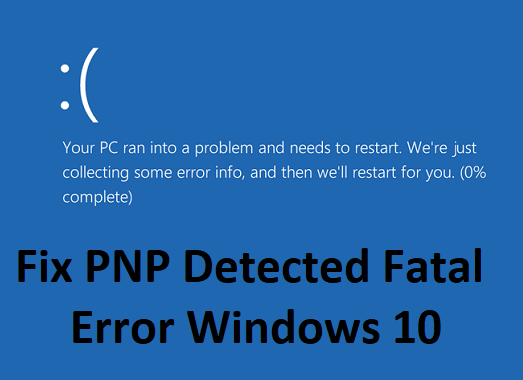
Jei dabar susiduriate su šia mirtina klaida, tai reiškia, kad „Plug and Play“ funkcija gali neveikti ir galbūt negalėsite naudoti USB įrenginių, išorinio standžiojo disko, vaizdo plokščių ir kt. Taigi, nešvaistydami laiko, pažiūrėkime, kaip iš tikrųjų ištaisyti PNP aptiktą mirtiną klaidą „Windows 10“ naudojant toliau pateiktą trikčių šalinimo vadovą.
Turinys
- Ištaisykite PNP aptiktą mirtiną klaidą „Windows 10“.
- 1 būdas: pašalinkite tvarkykles arba programinę įrangą
- 2 būdas: paleiskite sistemos atkūrimą
- 3 būdas: atlikite švarų paleidimą
- 4 būdas: paleiskite SFC ir DISM
- 5 būdas: paleiskite tvarkyklės tikrintuvą
- 6 būdas: paleiskite „CCleaner“.
- 7 būdas: paleiskite automatinį taisymą
- 8 būdas: laikinai išjunkite antivirusinę programą
- 9 būdas: įsitikinkite, kad „Windows“ yra atnaujinta
- 10 būdas: paleiskite disko valymą
Ištaisykite PNP aptiktą mirtiną klaidą „Windows 10“.
Būtinai sukurti atkūrimo tašką tik tuo atveju, jei kas nors negerai.
1 būdas: pašalinkite tvarkykles arba programinę įrangą
1. Pirmiausia turite paleisti kompiuterį Saugus režimas naudojant bet kurį iš čia išvardyti metodai.
2. Paspauskite „Windows“ klavišą + R, tada įveskite devmgmt.msc ir paspauskite Enter, kad atidarytumėte įrenginių tvarkytuvę.

3. Jei neseniai atnaujinote kokių nors įrenginių tvarkykles, suraskite tikslų įrenginį.
4. Dešiniuoju pelės mygtuku spustelėkite jį ir pasirinkite Savybės.

5. Perjunkite į Tvarkyklės skirtukas ir spustelėkite Atsukti tvarkyklę.
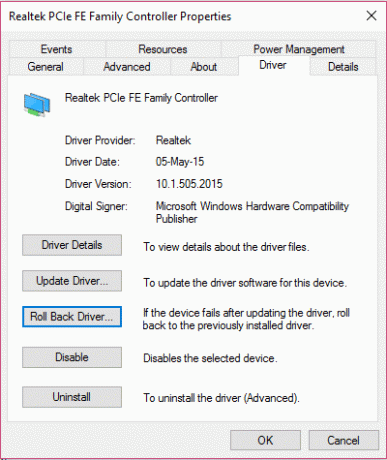
6. Paspauskite „Windows“ klavišą + R, tada įveskite appwiz.cpl ir paspauskite Enter.

7. Jei neseniai įdiegėte kokią nors naują programą, įsitikinkite, kad tai padarėte Pašalinkite jį iš savo kompiuterio naudodami programą ir funkcijas.
8. Iš naujo paleiskite kompiuterį į įprastą režimą ir patikrinkite, ar galite tai padaryti Ištaisykite PNP aptiktą mirtiną klaidą.
2 būdas: paleiskite sistemos atkūrimą
1. Paspauskite „Windows“ klavišą + R ir įveskite“sysdm.cpl“, tada paspauskite „Enter“.

2. Pasirinkite Sistemos apsauga skirtuką ir pasirinkite Sistemos atkūrimo.

3.Spustelėkite Next ir pasirinkite norimą Sistemos atkūrimo taškas.

4. Vadovaukitės ekrane pateikiamomis instrukcijomis, kad užbaigtumėte sistemos atkūrimą.
5. Paleidę iš naujo, galbūt galėsite Ištaisykite PNP aptiktą mirtiną klaidą „Windows 10“.
3 būdas: atlikite švarų paleidimą
Kartais trečiosios šalies programinė įranga gali prieštarauti sistemai ir sukelti šią klaidą. tvarka Ištaisykite PNP aptiktą mirtiną klaidą „Windows 10“., tau reikia atlikti švarų paleidimą kompiuteryje ir žingsnis po žingsnio diagnozuokite problemą.

4 būdas: paleiskite SFC ir DISM
1. Atidarykite komandų eilutę. Vartotojas gali atlikti šį veiksmą ieškodamas "cmd" ir tada paspauskite Enter.

2. Dabar įveskite cmd ir paspauskite Enter:
Sfc /scannow. sfc /scannow /offbootdir=c:\ /offwindir=c:\windows (jei aukščiau aprašyta nepavyksta, išbandykite šį)

3. Palaukite, kol baigsis aukščiau nurodytas procesas, ir atlikę iš naujo paleiskite kompiuterį.
4. Dar kartą atidarykite cmd ir įveskite šią komandą ir po kiekvienos paspauskite Enter:
Dism /Prisijungęs /Išvalymo vaizdas /Patikrinkite sveikatą. Dism /Prisijungęs /Išvalymo vaizdas /ScanHealth. Dism /Prisijungęs /Išvalymo vaizdas /Sveikatos atkūrimas

5. Leiskite paleisti komandą DISM ir palaukite, kol ji baigsis.
6. Jei aukščiau pateikta komanda neveikia, pabandykite atlikti toliau nurodytus veiksmus.
Dism /Vaizdas: C:\offline /Cleanup-Image /RestoreHealth /Šaltinis: c:\test\mount\windows. Dism /Prisijungęs /Išvalymo vaizdas /RestoreHealth /Šaltinis: c:\test\mount\windows /LimitAccess
Pastaba: Pakeiskite C:\RepairSource\Windows savo taisymo šaltiniu („Windows“ diegimo arba atkūrimo disku).
7. Iš naujo paleiskite kompiuterį, kad išsaugotumėte pakeitimus ir patikrintumėte, ar galite tai padaryti Ištaisykite PNP aptiktą mirtiną klaidą „Windows 10“.
5 būdas: paleiskite tvarkyklės tikrintuvą
Šis metodas yra naudingas tik tuo atveju, jei galite prisijungti prie „Windows“ įprastai, o ne saugiuoju režimu. Toliau būtinai sukurti sistemos atkūrimo tašką.

6 būdas: paleiskite „CCleaner“.
1. Atsisiųskite ir įdiekite CCleaner & Malwarebytes.
2. Dabar paleiskite CCleaner ir pasirinkite Custom Clean.
3. Dalyje Custom Clean pasirinkite „Windows“ skirtukas ir pažymėkite numatytuosius nustatymus ir spustelėkite Analizuoti.

4. Baigę analizę įsitikinkite, kad pašalinsite failus, kuriuos norite ištrinti.

5. Galiausiai spustelėkite Paleiskite Cleaner mygtuką ir leiskite CCleaner veikti savo eiga.
6. Norėdami toliau išvalyti sistemą, pasirinkite skirtuką Registrasir įsitikinkite, kad yra patikrinta:

7. Spustelėkite ant Ieškokite problemų mygtuką ir leiskite CCleaner nuskaityti, tada spustelėkite Išspręskite pasirinktas problemas mygtuką.

8. Kai „CCleaner“ klausia „Ar norite kopijuoti registro pakeitimus?” pasirinkite Taip.
9. Baigę atsarginę kopiją, spustelėkite Išspręskite visas pasirinktas problemas mygtuką.
10. Iš naujo paleiskite kompiuterį, kad išsaugotumėte pakeitimus.
7 būdas: paleiskite automatinį taisymą
1. Įdėkite „Windows 10“ įkrovos diegimo DVD diską ir iš naujo paleiskite kompiuterį.
2. Kai būsite paraginti Paspauskite bet kurį klavišą, kad paleistumėte iš CD arba DVD, paspauskite bet kurį klavišą, kad tęstumėte.

3. Pasirinkite kalbos nuostatas ir spustelėkite Pirmyn. Spustelėkite Remontas savo kompiuterį apatiniame kairiajame kampe.

4. Pasirinkimo ekrane spustelėkite Trikčių šalinimas.

5. Trikčių šalinimo ekrane spustelėkite Išplėstinė parinktis.

6. Ekrane Išplėstinės parinktys spustelėkite Automatinis remontas arba paleidimo taisymas.

7. Palaukite, kol „Windows“ automatinis / paleisties taisymas užbaigti.
8. Paleiskite iš naujo ir sėkmingai Pataisykite PNP aptiktą mirtiną klaidą „Windows 10“, jei ne, tęskite.
Taip pat skaitykite:Kaip pataisyti automatinio taisymo funkciją nepavyko pataisyti kompiuterio.
8 būdas: laikinai išjunkite antivirusinę programą
1. Dešiniuoju pelės mygtuku spustelėkite Antivirusinės programos piktograma iš sistemos dėklo ir pasirinkite Išjungti.

2. Tada pasirinkite laikotarpį, kuriam Antivirusinė programa liks išjungta.

Pastaba: Pasirinkite mažiausią įmanomą laiką, pavyzdžiui, 15 minučių arba 30 minučių.
3. Baigę pabandykite naršyti ir patikrinti, ar galite Ištaisykite PNP aptiktą mirtiną klaidą „Windows 10“.
9 būdas: įsitikinkite, kad „Windows“ yra atnaujinta
1. Paspauskite „Windows“ klavišas + I, kad atidarytumėte nustatymus, tada spustelėkite Atnaujinimas ir sauga.

2. Kairėje pusėje paspaudžiamas meniu Windows "naujinimo.
3. Dabar spustelėkite „Tikrinti, ar yra atnaujinimų“ mygtuką, kad patikrintumėte, ar nėra galimų naujinimų.

4. Jei laukiama kokių nors atnaujinimų, spustelėkite Atsisiųskite ir įdiekite naujinimus.

5. Atsisiuntę naujinimus įdiekite juos ir jūsų „Windows“ bus atnaujinta.
10 būdas: paleiskite disko valymą
1. Atidarykite komandų eilutę. Vartotojas gali atlikti šį veiksmą ieškodamas "cmd" ir tada paspauskite Enter.
2. Įveskite šią komandą į cmd ir paspauskite Enter:
cleanmgr
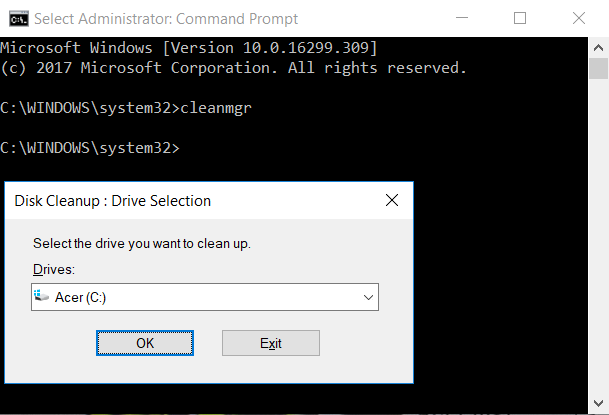
3. Pasirinkite C: vairuoti pirmiausia ir spustelėkite Gerai. Tada atlikite tą patį veiksmą su kiekviena kita disko raide.
4. Kai pasirodys disko valymo vedlys, pažymėkite varnelę Laikini failai iš sąrašo ir spustelėkite Gerai.
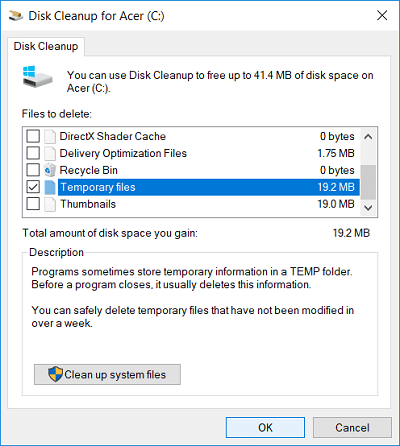
5. Iš naujo paleiskite kompiuterį, kad išsaugotumėte pakeitimus.
Rekomenduojamas:
- Ištaisykite BAD_SYSTEM_CONFIG_INFO klaidą
- Kaip išspręsti „Windows Experience“ indekso užšalimo problemą
- Pataisyti Windows negali užbaigti ištraukimo klaidos
- Ištaisykite ERR_EMPTY_RESPONSE „Google Chrome“ klaidą
Tai tau pavyko Ištaisykite PNP aptiktą mirtiną klaidą „Windows 10“. bet jei vis dar turite klausimų dėl šio įrašo, nedvejodami užduokite juos komentarų skiltyje.



